php小编鱼仔带来了关于《小米》账号如何绑定设备的详细攻略。在现代科技生活中,设备之间的互联互通已成为一种趋势,而绑定账号是保障设备安全与便捷使用的重要步骤。本文将解释如何在《小米》平台上绑定设备,让您轻松掌握操作技巧。
1、首先解锁小米手机进入到桌面,选择其中的【设置】功能;
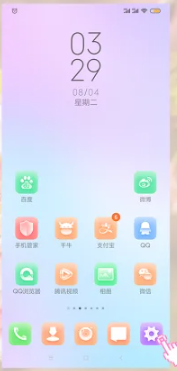
2、然后进入到设置功能页,找到【登陆小米账号】服务;
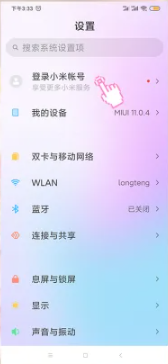
3、之后在下图所示的界面,选择【我的设备】;
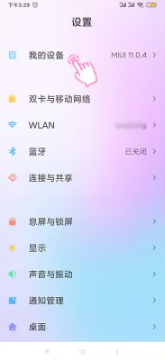
4、接着跳转到我的设备页面,滑动到最底部点击【全部参数】;
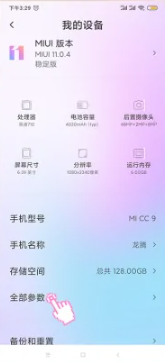
5、再然后在全部参数的界面,找到其中的【MIUI版本】点击;

7、之后返回到设置功能页,选择【更多设备】;
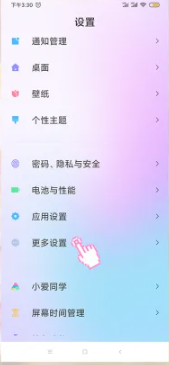
8、接着在更多设置页面找到【开发者模式】;
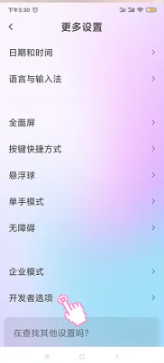
9、然后在开发者选项页面,点击【设备解锁状态】;
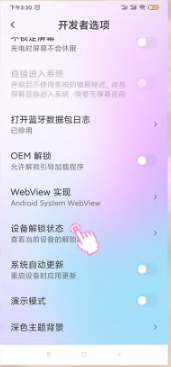
10、把屏幕顶部下拉打开菜单栏,打开移动数据使用小米账号绑定;
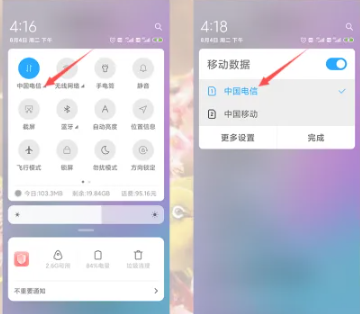
11、最后在下图所示的设备解锁状态之后点击【账号】和【设备】即可申请绑定完成。
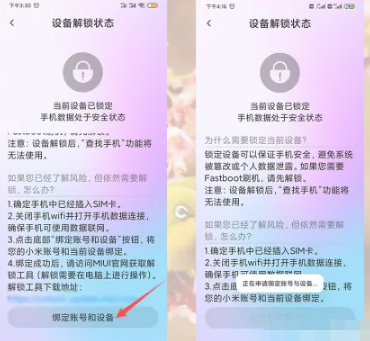
以上是《小米》账号怎么绑定设备的详细内容。更多信息请关注PHP中文网其他相关文章!




